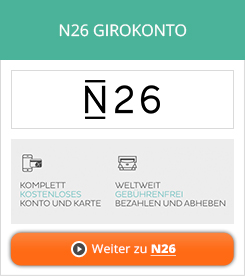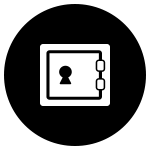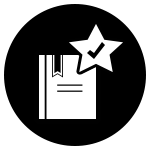Besitzer von mobilen Apple-Geräten können seit dem 11. Dezember 2018 mit Apple Pay bezahlen. In den USA wurde dieser Bezahldienst für mobile Apple-Geräte bereits im Oktober 2014 herausgebracht. Andere Länder der EU sind Deutschland in Sachen Apple Pay um einiges voraus und bieten den Bezahldienst seit einiger Zeit an. Auf dem iPhone und der Apple Watch können Sie Apple Pay mit der Visa-Card nutzen, um an den Akzeptanzstellen kontaktlos zu bezahlen. Dieser Bezahldienst ermöglicht auch die Bezahlung in Apps. Mit dem iPhone, dem iPad und dem MacBook können Sie mit Apple Pay auch in Onlineshops bezahlen.
Zum Testsieger Girokonto N26Apple Pay mit der Visa-Card nutzen – die Voraussetzungen
Um mit Apple Pay zu bezahlen, benötigen Sie ein mobiles Apple-Gerät, auf dem Sie Ihre Kreditkarte hinterlegen. Apple Pay funktioniert nicht nur mit der Visa-Card, sondern auch mit der Mastercard, mit American Express und mit Maestro. Voraussetzung für die Nutzung der Kreditkarte mit Apple Pay ist, dass die Bank an Apple Pay teilnimmt. Die teilnehmenden Banken an Apple Pay sind auf der Webseite von Apple aufgeführt. Es handelt sich dabei häufig um Direktbanken wie
- Fidor Bank
- N26
- Comdirect
- ING
- DKB.
Als Filialbank nimmt auch die Deutsche Bank an diesem Bezahlservice teil. Einige Banken in Deutschland lehnen die Teilnahme an Apple Pay ab. Andere Banken wollen erst die Akzeptanz dieses Bezahldienstes beobachten und dann entscheiden, ob sie teilnehmen.
Weiterhin benötigen Sie ein kompatibles Apple-Gerät. Das iPhone ist ab dem iPhone 6 für Apple Pay verwendbar. Ältere iPhones sind noch nicht mit einem NFC-Chip für die Near Field Communication ausgestattet und können daher nicht genutzt werden. Möchten Sie Apple Pay mit der Apple Watch verwenden, ist das ab der Apple Watch der ersten Generation möglich. Mit iPhone und Apple Watch ist die Bezahlung in den verschiedenen Geschäften und in Apps möglich. Das iPhone können Sie darüber hinaus für die Zahlung in Online-Shops verwenden. Für die Zahlung in Apps eignet sich auch das iPad. Zahlungen in Onlineshops mit Apple Pay sind mit dem iPhone, dem iPad und dem MacBook möglich.
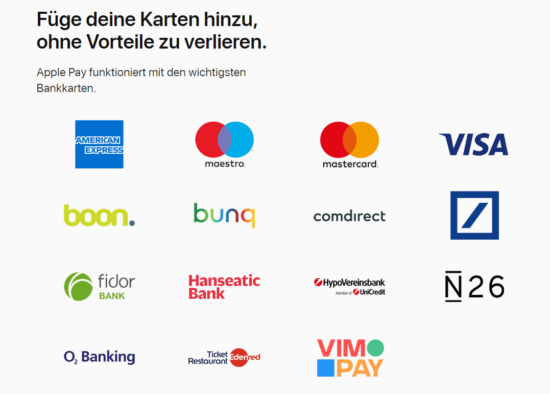
Die Funktionsweise von Apple Pay mit der Visa-Card
Möchten Sie mit Apple Pay und Ihrer Visa-Card bezahlen, funktioniert das so wie eine normale Kreditkartenzahlung mit der Kreditkarte in physischer Form. Der Unterschied besteht lediglich darin, dass Sie Ihre Visa-Card nicht aus der Hand geben und nicht in ein Kartenlesegerät einschieben müssen. Nicht an allen Akzeptanzstellen, an denen Sie mit der VisaCard bezahlen können, ist die Zahlung mit der VisaCard und Apple Pay möglich. Sie erkennen die Akzeptanzstellen von Apple Pay und VisaCard am Symbol für kontaktloses Zahlen und am Apple-Pay-Symbol. Gegenwärtig können Sie die VisaCard und Apple Pay in vielen Ladengeschäften, an Tankstellen, in Hotels, Restaurants und Autovermietungen nutzen. Die Akzeptanzstellen sind auf der Webseite von Apple aufgeführt. Die Zahl der Akzeptanzstellen in Deutschland, aber auch in anderen Ländern wird immer größer.
Die Zahlung mit Apple Pay erfolgt kontaktlos. Ist Ihre VisaCard auf dem iPhone oder der Apple Watch hinterlegt, können Sie zahlen, indem Sie das mobile Gerät in kurzem Abstand zum Kartenlesegerät halten. Die mobilen Geräte arbeiten mit Near Field Communication und sind mit einem entsprechenden Chip ausgestattet.
Sie benötigen für die Zahlung mit Apple Pay das aktuelle Betriebssystem. Für das iPhone benötigen Sie iOS 12, während Sie für die Apple Watch die neueste Version von watchOS benötigen. Haben Sie ein etwas älteres iPhone oder eine etwas ältere Apple Watch, können Sie ein Upgrade auf die neue Version vornehmen.
Sie müssen für die Zahlung mit Apple Pay mit Ihrer Apple-ID in der iCloud angemeldet sein.
Visa-Card auf dem mobilen Gerät hinterlegen
Möchten Sie Apple Pay mit der Visa-Card verwenden, müssen Sie Ihre Visa-Card auf dem iPhone oder auf der Apple Watch hinterlegen. Mit dem iPhone 8 und neueren iPhones sowie mit der Apple Watch Series 3 und der Apple Watch Series 4 können Sie bis zu zwölf Kreditkarten verwenden, während auf älteren Geräten bis zu acht Karten pro Gerät verwendbar sind.
Um die VisaCard auf dem iPhone zu hinterlegen, gehen Sie wie folgt vor:
- zur Wallet gehen und auf Plus-Symbol tippen
- Schritte zum Hinzufügen der Karte ausführen, so wie es im Video erläutert wird. Karte auswählen und dazugehörigen Sicherheitscode angeben.
- auf „Weiter“ tippen. Die Bank oder der Kartenaussteller prüft die Karte. Eventuell werden Sie aufgefordert, zur Verifikation der Karte weitere Angaben zu machen.
- zur Wallet zurückgehen und auf die Karte tippen. Auf „Weiter“ tippen. Sie können nun Apple Pay mit der Visa-Card auf Ihrem iPhone verwenden.
Um weitere Karten hinzuzufügen, führen Sie diese Schritte erneut aus.
Möchten Sie Ihre Visa-Card auf der Apple Watch hinterlegen, benötigen Sie dafür ebenfalls das iPhone. Über die Watch-App tippen Sie auf „Meine Uhr“ und wählen die entsprechende Apple Watch aus. Anschließend gehen Sie auf „Wallet & Apple Pay“ und dann auf „Kredit- oder Debitkarte hinzufügen“. Die Schritte zum Hinzufügen der Karte führen Sie genauso aus wie beim iPhone. Danach kehren Sie zu „Wallet & Apple Pay“ zurück, tippen die Karte an und gehen auf „Weiter“.
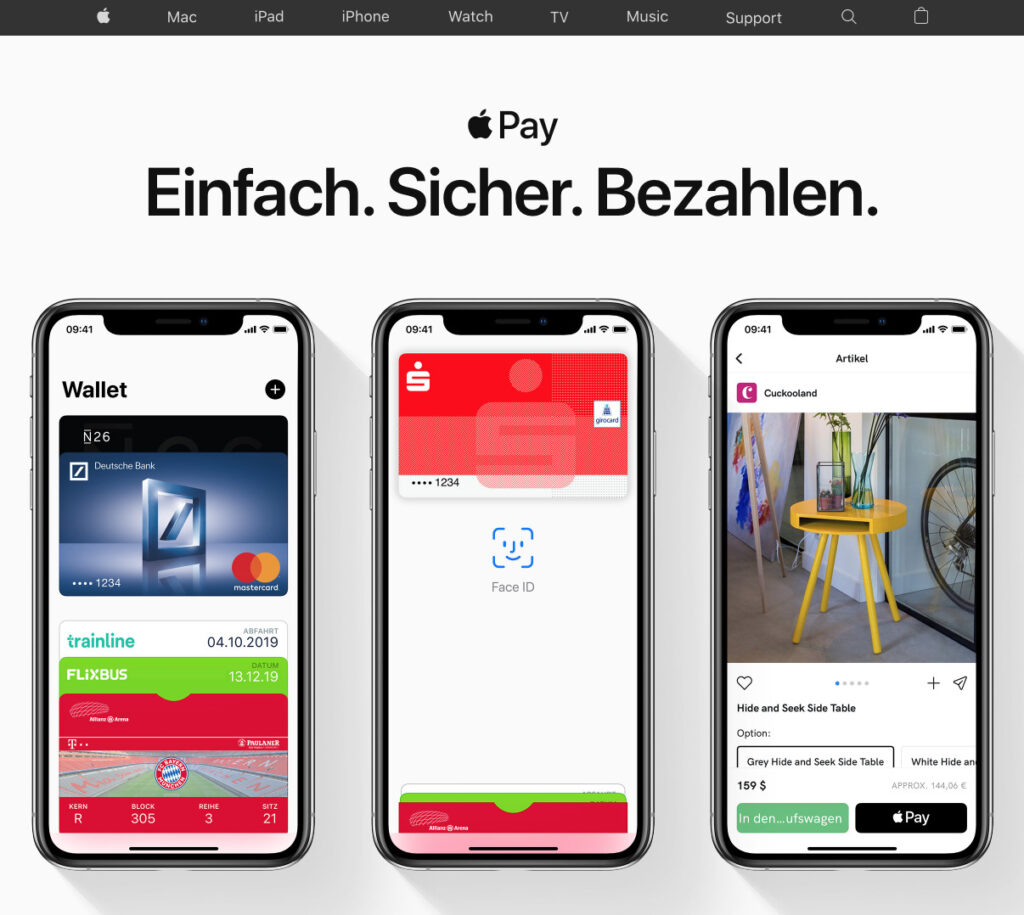
In Geschäften mit der VisaCard und Apple Pay bezahlen
Nachdem Sie die Visa-Card auf dem iPhone oder der Apple Watch hinterlegt haben, können Sie damit in Geschäften bezahlen. Wie die Bezahlung erfolgt, hängt vom jeweiligen Apple-Gerät ab.
iPhone mit Touch-ID (ab dem iPhone 6, älter als das iPhone X):
Diese Geräte funktionieren mit dem Fingerabdruck-Sensor. Um Apple Pay mit der Visa-Card zur Zahlung zu verwenden, legen Sie den Finger auf den Touch-ID-Sensor. Das obere Ende Ihres iPhones halten Sie einige Zentimeter zum Kartenlesegerät entfernt. Ist die Bezahlung erfolgt, erscheinen auf dem Display des iPhones das Wort „Fertig“ und ein Häkchen.
iPhone mit Face-ID (iPhone X, iPhone XS und iPhone XS Max):
Diese neuen iPhones arbeiten mit der Gesichtserkennung. Für die Bezahlung mit Apple Pay müssen Sie zweimal kurz hintereinander die Seitentaste betätigen und dann für die Gesichtserkennung auf das Display schauen. Das obere Ende des iPhones müssen Sie in einem Abstand von einigen Zentimetern zum Kartenlesegerät halten. Nach erfolgreicher Bezahlung erscheinen die Meldung „Fertig“ und ein Häkchen auf dem Display des iPhones.
Apple Watch:
Sie betätigen zweimal kurz hintereinander die Seitentaste der Apple Watch und halten die Apple Watch einige Zentimeter entfernt zum Kartenlesegerät. Auf dem Display der Apple Watch erscheint nach erfolgreicher Bezahlung ein Häkchen.
Zusätzlich können Sie abhängig vom Zahlungsbetrag und von der Akzeptanzstelle zur Eingabe Ihrer PIN oder zur Unterschrift eines Belegs aufgefordert werden.
Zum Testsieger Girokonto N26Zahlung in Apps mit Apple Pay und der Visa-Card
Um unterwegs in Online-Shops einzukaufen, Hotels zu reservieren oder Flüge zu buchen, können Sie mit Apple Pay in Apps bezahlen. Das funktioniert mit iPhone, iPad und Apple Watch. Apps, die eine Zahlung mit Apple Pay ermöglichen, sind am Apple-Pay-Symbol erkennbar. Solche Apps sind auf der Webseite von Apple aufgeführt. Immer mehr Apps ermöglichen die Zahlung mit Apple Pay.
Für die Bezahlung tippen Sie die Taste „Apple Pay“ an oder wählen Apple Pay als Zahlungsoption aus. Rechnungsdaten, Versandangaben und Kontaktinformationen müssen Sie auf ihre Korrektheit überprüfen. Möchten Sie nicht mit der Standardkarte, sondern mit einer anderen Karte zahlen, tippen Sie das Mehr-Symbol an und wählen die Karte aus. Bei Ihrer ersten Zahlung mit Apple Pay und der Visa-Card werden Sie aufgefordert, Ihre Rechnungs-, Kontakt- und Versanddaten anzugeben. Auch bei der Zahlung mit der Apple Watch müssen Sie diese Daten mit dem iPhone oder dem iPad angeben. Diese Daten werden bei Apple Pay gespeichert und müssen daher bei künftigen Zahlungen nicht mehr angegeben werden. Die Zahlung müssen Sie bestätigen. Das funktioniert folgendermaßen:
- iPhone und iPad mit Touch-ID: Touch-ID oder Ihren Code verwenden
- iPhone und iPad mit Face-ID: Seitentaste zweimal kurz hintereinander betätigen oder Code angeben
- Apple Watch: Seitentaste zweimal kurz hintereinander betätigen.
Nach der abgeschlossenen Zahlung erscheinen auf dem Display von iPhone und iPad die Meldung „Fertig“ und ein Häkchen. Auf der Apple Watch erscheint ein Häkchen.

Transaktionen mit der Visa-Card verfolgen
Ihre Transaktionen, die Sie mit der Visa-Card und Apple Pay ausgeführt haben, können Sie verfolgen. In der Wallet müssen Sie die Karte auswählen. Die letzte Transaktion mit Apple Pay und der Visa-Card wird angezeigt. Darüber hinaus können die zehn letzten Transaktionen mit der Visa-Card angezeigt werden, indem Sie auf die Karte, auf das Mehr-Symbol und auf „Transaktionen“ tippen. Zahlen Sie mit der Apple Watch, benötigen Sie das iPhone. In der Watch-App gehen Sie auf „Wallet & Apple Pay“, auf die Karte und dann auf „Transaktionen“.
Je nach Bank oder Kartenaussteller können entweder nur die Transaktionen mit der Visa-Card und dem jeweiligen Apple-Gerät oder alle Transaktionen mit der Visa-Card und mit Apple-Geräten angezeigt werden, auf denen die Visa-Card hinterlegt wurde.
Transaktionen in Restaurants, Hotels, Autovermietungen und Tankstellen können je nach Bank und nach Kartenanbieter unterschiedlich angezeigt werden. Der angezeigte Betrag kann vom tatsächlichen Transaktionsbetrag abweichen. Sie sollten daher, um Ihre Transaktionen mit der Visa-Card und mit Apple Pay zu prüfen, Ihre Kreditkartenabrechnung verwenden. Der endgültige Betrag wird auf der Kreditkartenabrechnung angezeigt.
Erscheint ein Betrag nicht auf der Kreditkartenabrechnung oder wurde eine Transaktion mit der VisaCard abgelehnt, sollte Sie sich an Ihren Kreditkartenaussteller oder an Ihre Bank wenden. Es ist daher wichtig, die letzte Transaktion mit Apple Pay und der Visa-Card zu prüfen und die Belege aufzubewahren.
Zum Testsieger Girokonto N26Sicherheit bei der Zahlung mit Apple Pay und der Visa-Card
Verwenden Sie die Visa-Card für Zahlungen mit Apple Pay, ist das genauso sicher, als würden Sie die Visa-Card in physischer Form verwenden. Auf Ihrem mobilen Apple-Gerät und auf Apple-Servern wird Ihre Kreditkartennummer niemals gespeichert. Der Händler, bei dem Sie zahlen, kann Ihre Kreditkartennummer nicht erfahren. Bei jeder Zahlung mit Apple Pay werden eine gerätespezifische Nummer und ein einzigartiger Transaktionscode verwendet. Daten, die auf Ihre Transaktion zurückzuführen sind, werden nirgendwo gespeichert.
Verlieren Sie Ihre VisaCard, ist eine umgehende Sperrung notwendig, um Missbrauch zu verhindern. Da Sie Ihre VisaCard auf dem iPhone, iPad oder der Apple Watch hinterlegen, müssen Sie Ihre VisaCard bei der Zahlung mit Apple Pay nicht bei sich tragen. Verlieren Sie das iPhone oder die Apple Watch, ist eine Sperrung der VisaCard nicht erforderlich, da niemand außer Sie selbst mit dem mobilen Gerät und Apple Pay zahlen kann. Beim iPhone schützt der Fingerabdruck oder die Gesichtserkennung vor einem Missbrauch. Bei der Apple Watch ist ein Code erforderlich, den Sie angeben müssen, wenn Sie die Apple Watch umbinden. Wird die Apple Watch abgenommen oder verlieren Sie sie vom Handgelenk, erlischt dieser Code. Er muss erneut angegeben werden, wenn Sie diese Uhr wieder umbinden. Dieser Code bleibt nur bestehen, solange die Apple Watch Hautkontakt mit Ihrem Arm hat.

Vorteile mit der Visa-Card bei Apple Pay ausschöpfen
Alle Vorteile, die Sie mit der Visa-Card in physischer Form ausschöpfen können, genießen Sie auch mit Apple Pay und der Visa-Card. Mit Apple Pay können Sie nicht nur die Visa-Card als echte Kreditkarte, sondern auch als Debitkarte und als Prepaid-Kreditkarte verwenden. Die VisaCard kann als Standardkarte verwendet werden. Möchten Sie mit einer anderen Karte als der Standardkarte bezahlen, müssen Sie die entsprechende Karte auf dem mobilen Gerät auswählen.
Je nach Bank oder Kartenaussteller kann die Visa-Card Inklusivleistungen wie eine Reiseversicherung enthalten. Auch mit Apple Pay stehen diese Inklusivleistungen zur Verfügung. Einige Banken, vor allem die Direktbanken, gewähren Prämien, wenn die VisaCard häufig zur Zahlung verwendet wird und hohe Beträge damit bezahlt werden. Es spielt dabei keine Rolle, ob Sie die VisaCard in physischer Form oder mit Apple Pay verwenden.
Einige Geschäfte bieten eine Kundenkarte mit Kreditkartenfunktion an. Dabei kann es sich um die VisaCard handeln. Zahlen Sie im entsprechenden Geschäft mit dieser Kundenkarte, werden häufig Rabatte, Prämien oder Treuepunkte gewährt. Das ist auch bei der Zahlung mit Apple Pay möglich. Möchten Sie in einem Geschäft mit der Kundenkarte zahlen und wird die Karte nicht automatisch auf dem Apple-Gerät angezeigt, müssen Sie die Kundenkarte auswählen. Haben Sie mit der Kundenkarte bezahlt und möchten Sie danach bei einer anderen Akzeptanzstelle mit Apple Pay bezahlen, wird automatisch wieder zur Standardkarte gewechselt.
Zum Testsieger Girokonto N26Fazit: Apple Pay mit der Visa-Card nutzen und sicher zahlen
Mit der Visa-Card können Sie seit dem 11. Dezember 2018 nicht nur in physischer Form, sondern auch kontaktlos mit Apple Pay bezahlen. Der Bezahldienst kann mit dem iPhone und der Apple Watch verwendet werden, um in Ladengeschäften, Tankstellen, Autovermietungen, Restaurants und Hotels zu zahlen, die mit dem entsprechenden Symbol gekennzeichnet sind. Die Zahlung mit Apple Pay ist noch bequemer als mit der VisaCard in physischer Form. Sie ist noch sicherer, da Sie die VisaCard nicht bei sich tragen müssen und für die Zahlung Ihr Fingerabdruck, Ihre Gesichtserkennung oder Ihr Code zusammen mit der Apple Watch erforderlich ist. Die Zahlung mit Apple Pay kann auch in Apps und in Online-Shops erfolgen. Möchten Sie mit der VisaCard und Apple Pay zahlen, muss die Bank, von der Sie die VisaCard nutzen, an Apple Pay teilnehmen. An Apple Pay nehmen vorrangig Direktbanken teil. Sie benötigen darüber hinaus ein kompatibles iPhone oder eine kompatible Apple Watch sowie das Betriebssystem iOS oder watchOS in der aktuellen Form.
Bilderquelle: shutterstock.com